Často sa stáva windows Supser 7 Z zmiznutí desktopových odznakov. Je vysvetlené, že všetko je veľmi jednoduché: v tomto systéme je zabezpečené automatické čistenie Z ikon, ktoré sa používajú zriedka. Najčastejšie sa táto situácia môže pozorovať s štítkami rôznych priečinkov as sieťovými zariadeniami. Treba tiež pripomenúť, že v systéme Windows je systém obsluhovaný v pondelok, čo znamená, že musíte byť pripravení, že je to v tomto dni, že etikety môžu zmiznúť.
Takže, ak ikony programy systému Windows 7 Zobrazí sa nesprávne alebo zmizne, potom musíte ísť na takéto akcie: Prejdite na "Ovládací panel" a zvoľte "Riešenie problémov". Ľavá časť sa zobrazí panel, v ktorom chcete kliknúť na "Nastavenia".
Ďalej uvidíte sekciu, v ktorej je podkategória "Computer Service". Má možnosť povoliť a zakázať údržbu, musíte vybrať druhú. Tieto akcie budú chrániť vaše štítky z nežiaduceho stripovania.

Ikony v zásobníku
Ak je problém v druhej, a niekoľko ikon sa stratí v zásobníku, postupujte podľa nasledujúcich krokov: Kliknite pravým tlačidlom myši na oblasť hodín a vyberte položku "Nastavenie ikon upozornenia".

Tam uvidíte, akú situáciu sa stane s vašimi ikonami. Pre ich úplné a správne zobrazenie by sa mala vybrať kategória "ukazujú ikonu a upozornenia". Môžete však nastaviť samostatne systémové ikonyKliknutím na ponuku "Povoliť alebo zakázať systémové ikony".
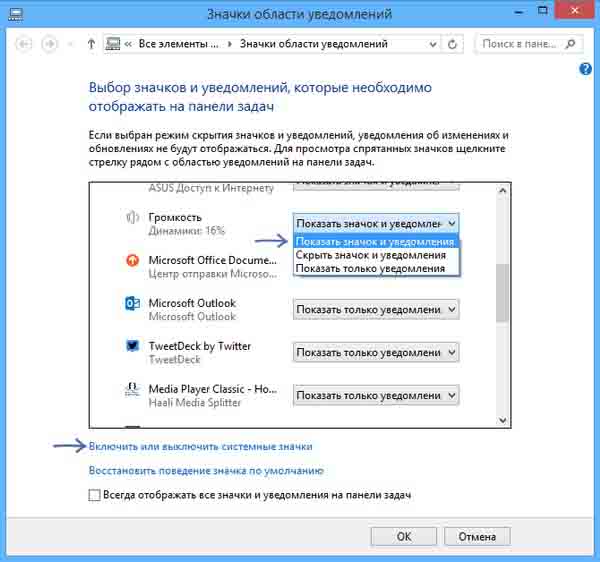
Upevnenie a rozpad ikon na paneli
Pre väčšiu jednoduchosť prevádzky môže byť na paneli upevnený akýkoľvek program. Úlohy systému Windows. Urobte to veľmi ľahko a trvajte niekoľko sekúnd. Stačí kliknúť na štítok potrebný program Tlačidlo pravej myši a zvoľte "Fix na paneli úloh".

Urobte to isté manipulácie a aby ste si vypli program z panela úloh (pravé tlačidlo myši - "Vyberte program z panela úloh").

Ikona hlasitosti alebo siete
Najčastejšie zmizlo ikonu hlasitosti zvuku a ikonu siete. Ak sa to stalo, predovšetkým skontrolujte, či je všetko v poriadku so zvukovými zariadeniami, môžete byť odpojený alebo nesprávne prispôsobený. Uistite sa, či sú slúchadlá prispôsobené správne, ale budete môcť čítať viac normálne. Ak sa všetko ukáže, že je v poriadku, s najväčšou pravdepodobnosťou, problém je vodič zvuková kartapreinštalovať.
Ak chcete skontrolovať stav siete, prejdite na zoznam sieťových pripojení, skontrolujte, či je aktívny sieťové adaptéry Počítač. Ak nie - len zapnite ich, ak sú povolené - problém, opäť v ovládačoch.
Mohli by ste sa dostať na tento článok z rôznych dôvodov: začali zmiznúť skratky na pracovnej ploche Windows 7, alebo jazyk, sieť, hlasitosť alebo bezpečnú extrakciu zariadenia v systéme Windows 8 zmizli.
V tomto článku, v poriadku, popisujeme problémy, ktoré sú známe nám, ktoré súvisia so skutočnosťou, že jeden alebo iný štítok zmizol alebo zmizol do Windows, a samozrejme budeme opíšeme, ako riešiť problémy s ikonami.

Pokyny na objednávku budú zvážiť nasledujúce otázky:
- Zmiznú štítky od pracovníka drevené stoly 7
- Zmizli ikony v troch oknách (všeobecných, pre všetky ikony, skúste od samého začiatku)
- Zmizlo ikonu prepínania jazyka
- Ikona hlasitosti zvuku alebo sieťová ikona
- Stratená ikona bezpečná extrakcia Zariadenia
Štítky so systémom Windows 7 Desktop
Situácia s zmiznutím štítkov na pracovnej ploche je najtypickejšia pre Windows 7, pretože je v tejto verzii operačný systém V predvolenom nastavení sa môže vyskytnúť automatické čistenie pracovnej plochy z "zbytočných" ikon.
Zvlášť často sa to deje pre etikety sieťové priečinky alebo zariadenia v sieti. S cieľom opraviť ho a v budúcnosti v pondelok (tento deň sa používa v predvolenom nastavení systému Windows pre údržbu systému), štítky nezmizli, postupujte takto:
Prejdite na panel správa Windows 7 (Prepnite na ikony formulára ", ak ste" Kategórie ") a zvoľte" Riešenie problémov ". 
V ľavom paneli vyberte položku Nastavenie.
Zakázať počítačovú službu.

Po tom, Windows 7 prestane odstrániť z ikon na ploche, ktoré podľa jeho názoru nepracujú.
Ikony nehnuteľností v zásobníku (oblasť oznámenia)
Ak ste zmizli jednu alebo viac ikon z oblasti upozornenia systému Windows (Okolo hodín), potom prvé kroky na vyskúšanie:
Kliknite pravým tlačidlom myši na hodiny a vyberte obsahové menu "Nastavte ikony notifikácie." 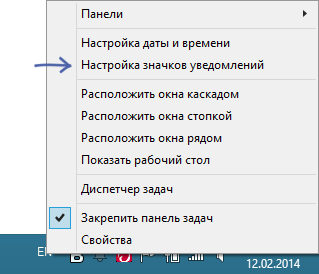
Pozrite si, aké nastavenia stojí za rôzne ikony. Aby sa ikona vždy zobrazovala, vyberte položku "Zobraziť ikonu a upozornenia".

Na samostatné konfiguráciu iba systémových ikon (zvuk, objem, sieť a ďalšie) môžete kliknúť na odkaz "Povoliť alebo vypnúť Ikony systému" nižšie.
Čo robiť, ak by ikona prepínača jazyka (Windows 7, 8 a 8.1) zmizne
Ak ikona prepínača jazyka chýba v paneli úloh systému Windows, ste s najväčšou pravdepodobnosťou zatvorené jazykový panelTo sa často deje pomerne často, najmä na nováčikovom užívateľovi a nič hrozné v ňom.
Stratený hlasitosť zvuku alebo ikonu siete
Prvá vec, ktorá sa má vykonať, keď zvuková ikona zmizne z Windows Treary (ak bolo opísané v mieste zmiznutia z oblasti oznámenia, nepomohla si) - Skontrolujte, či zvuk pracuje vôbec alebo prejdite na dispečerovi zariadenia systému Windows (rýchly spôsob Urobte to - stlačte tlačidlo WIN + R na klávesnici a zadajte devmgmt.msc.) A zistite, či je normálna práca normálne zvukové zariadeniači sú zakázané. Ak nie, problém je v ovládači zvukovej karty - preinštalujte ho z oficiálnej stránky výrobcu matiek alebo zvuková karta (V závislosti od integrovaného alebo diskrétneho zvuku zvuku v počítači).
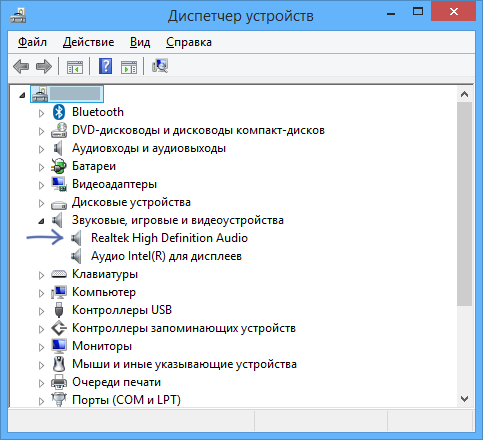
Podobne by sa malo vykonať, keď ikona siete zmizne, a zároveň zadajte zoznam sieťových pripojení a zistite, či sú sieťové adaptéry počítača povolené a v prípade potreby ich umožňujú.
V predčasné verzie Operatívny systémy Windows, ako napríklad Windows XP pre klientske stroje a server 2003 pre server, sieťové spojenia možno vidieť v reálnom čase pri blikaní monitorovania na paneli úloh. V nových vydaniach, ako napr Windows Vista. 7 8 8. 2008 2012 Server, táto ikona bola odstránená a kombinovala všetky sieťové pripojenia s ikonou jednej siete, ktorá nezobrazuje vizuálne sieťovú aktivitu konkrétneho spojenia. Len v neprítomnosti internetu alebo fyzické spojenie objaví žlté výkričník. Hoci v serveri Vista a 2008 môžete povoliť animáciu sieťová aktivitaTáto aktivita však zobrazí aktivitu všetkých sieťových pripojení súčasne.
Pre mňa osobne je pre mňa veľmi nepríjemné, pretože sa stáva ťažšie diagnostikovať problémy v sieti. Na monitorovaní môžete pochopiť, ktorá smerová doprava ide (ak je dno blikať, potom sieť, ak je začiarkne, potom zo siete).
Niekoľkokrát narazilo na situácie, ktoré sieťové pakety idú von z počítača, a nič nevráti nič, a spravidla to bolo problémy so sieťovou kartou alebo sieťový kábel. Áno, av každom prípade je vždy užitočné vedieť, čo sa deje so sieťovým pripojením. Možno, že nerobíte nič online v sieti a sieť je aktívne aktívna, je tu niekto lezenie na váš počítač, alebo vírus spája dôverné informácie.
Preto v tejto lekcii vrátime ikony siete aktivity pre všetky sieťové pripojenia, a pomôžu v tomto programe netanimate, môžete si stiahnuť na stránke ( www.inf.ru fórum \\ iná softvér NetAntimate Download NetAntimate)
Vyberie sa predvolené sieťové rozhranie. Všeobecne (zobrazí aktivitu všetkých sieťových pripojení)Ak máte iba jedno sieťové pripojenie, môžete použiť tento režimVzhľadom k tomu, že bude zobrazovať aktivitu len jedného pripojenia.
1) Prepínač Vždy zobrazte ikonu alebo len vtedy, ak nie sú k dispozícii ikony tohto programu pre iné rozhrania.. Vyberte si druhú, pretože budem prispôsobiť ikony siete aktivity pre každého sieťové pripojenie, Mám ich dve. Ak sa rozhodnem zobraziť vždy, potom budú tri ikony (všeobecné, miestne a internet), a nepotrebujem to.
2) Zobraziť ikonu "Internet" alebo nie. Ak si uvediete začiarknutie, glóbus sa zobrazí na monitorovaní, podpisuje sa, že pre toto sieťové pripojenie existuje výstup na internet.
3) Vyberte ikony vizualizácie
Ideme do Taskbel a pozrite sa na našu ikonu, ktorú hovoríme s vašou aktivitou, že príde niečo na počítači. Ale pretože mám dva sieťové karty, nie je jasné, odkiaľ z LAN alebo Internetu, na túto náladu pre každú z vašej ikony (sieťové rozhranie internetu zobrazujú ikonu, aby sa skryli v neprítomnosti pripojenia ikon
Pozrime sa teraz zbytočné ikony Z paneli úloh a ponechajte iba tie, ktoré používajú (nakonfigurujte ikony Off System Injection: Off Stredisko Podpora: OFF Nastavenie ikon Notifikácia Hlasitosť: OZNÁMENIA LEN NEPOUŽENSTVO: ICON A OZNÁMENIA)
